DigiCam MD 41856 FR.fm Seite 1 Mittwoch, 20. Oktober 2004 4:33 16 TABLE DES MATIÈRES Commencez par lire ce manuel . . . . . . . . . . . . . . . . . . . . . . . . . . . . . . . . . . . . . 2 AVERTISSEMENTS . . . . . . . . . . . . . . . . . . . . . . . . . . . . . . . . . . . . . . . . . . . . . . . 2 MESURES DE PRECAUTION . . . . . . . . . . . . . . . . . . . . . . . . . . . . . . . . . . . . . . . . 4 Mise en fonction rapide . . . . . . . . . . . . . . . . . . . . . . . . . . . . . . . . . . . . . . . . . . . 6 Introduction . . . . . . . . . . . . . . . . . . . . . . . . . . . . . . . . . . . . . . . . . . . . . . . . . . . . 8 Pièces de l'appareil . . . . . . . . . . . . . . . . . . . . . . . . . . . . . . . . . . . . . . . . . . . . . .8 Mise en fonctionnement . . . . . . . . . . . . . . . . . . . . . . . . . . . . . . . . . . . . . . . . . . .11 Prise de vues et enregistrement de clips vidéo . . . . . . . . . . . . . . . . . . . . . . . . . . 16 Utilisation de l'écran LCD . . . . . . . . . . . . . . . . . Utilisation du zoom . . . . . . . . . . . . . . . . . . . . . Prendre des photos de sujets fixes . . . . . . . . . . . Mode Prise de vue . . . . . . . . . . . . . . . . . . . . . . Utilisation du menu de prise de vue . . . . . . . . . . .... .... .... .... .... .... .... .... .... .... . . . . . . . . . . . . . . . . .16 . . . . . . . . . . . . . . . . .19 . . . . . . . . . . . . . . . . .21 . . . . . . . . . . . . . . . . .24 . . . . . . . . . . . . . . . . .39 Visualisation de photos et de clips vidéo . . . . . . . . . . . . . . . . . . . . . . . . . . . . . . 50 Utilisation de l'affichage LCD . . . . . . . . . . . . . . . . . . . . . . . . . . . . . . . . . . . . . . .50 Utilisation de la visualisation . . . . . . . . . . . . . . . . . . . . . . . . . . . . . . . . . . . . . . . .51 Utilisation du menu de visualisation . . . . . . . . . . . . . . . . . . . . . . . . . . . . . . . . . . .54 Installation du logiciel . . . . . . . . . . . . . . . . . . . . . . . . . . . . . . . . . . . . . . . . . . . 62 Configuration requise pour le système d'exploitation Windows . . . . . . . . . . . . . . . .62 Installation du logiciel . . . . . . . . . . . . . . . . . . . . . . . . . . . . . . . . . . . . . . . . . . . . .63 Utilisation de l'application . . . . . . . . . . . . . . . . . . . . . . . . . . . . . . . . . . . . . . . . .66 Téléchargement, impression et affichage des photos . . . . . . . . . . . . . . . . . . . . . . 69 Téléchargement sur un ordinateur . . . . . . . . . . . . . . . . . . . . . . . . . . . . . . . . . . . .69 Impression des images . . . . . . . . . . . . . . . . . . . . . . . . . . . . . . . . . . . . . . . . . . . .70 Affichage des images sur un téléviseur . . . . . . . . . . . . . . . . . . . . . . . . . . . . . . . . .71 Réglage des paramètres de l'appareil . . . . . . . . . . . . . . . . . . . . . . . . . . . . . . . . 72 Utilisation du menu de configuration . . . . . . . . . . . . . . . . . . . . . . . . . . . . . . . . . .72 En cas de problèmes . . . . . . . . . . . . . . . . . . . . . . . . . . . . . . . . . . . . . . . . . . . . 80 Spécifications . . . . . . . . . . . . . . . . . . . . . . . . . . . . . . . . . . . . . . . . . . . . . . . . . 82 1 DigiCam MD 41856 FR.fm Seite 2 Mittwoch, 20. Oktober 2004 4:33 16 COMMENCEZ PAR LIRE CE MANUEL Avant d'utiliser cet appareil, assurez-vous que vous avez bien lu et compris toutes les consignes de sécurité suivantes. Assurez-vous toujours que l'appareil est utilisé correctement. Les consignes de sécurité vous expliquent comment utiliser sûrement et correctement l'appareil et ses accessoires, en évitant de vous blesser ou de vous nuire ainsi que de blesser d'autres personnes/causer des dommages à d'autres équipements. Dans les pages suivantes, le terme "équipement"se réfère principalement à l'appareil ainsi qu'à ses accessoires d'alimentation électrique. AVERTISSEMENTS Afin d'éviter des blessures possibles, tenez compte des avertissements suivants en utilisant ce produit. • Ne dirigez pas le viseur vers le soleil ou une lumière intense. Viser le soleil à travers le viseur peut endommager votre vue. • N'utilisez pas le flash trop près des yeux. L'utilisation du flash trop près des yeux de votre sujet peut endommager sa vue. Nous vous prions de garder une distance d'au moins un mètre par rapport aux enfants quand vous utilisez le flash. • Ne mettez pas la courroie de la caméra autour de votre cou. La courroie peut entraîner l'étouffement si elle est enroulée accidentellement autour du cou. • N'ouvrez pas l'appareil et ne le démontez pas. Le démontage de l'équipement peut provoquer un choc électrique haute tension. Les révisions intérieures, modifications et réparations doivent être réalisées par un personnel de service qualifié. En cas de révision, ramenez l'appareil au centre de service et de réparation autorisé le plus proche. • Eteignez immédiatement l'appareil en cas de dysfonctionnement. Si vous remarquez une odeur inhabituelle ou de la fumée provenant de l'équipement, veuillez débrancher l'adaptateur CA (à courant alternatif) et enlever immédiatement la pile. Procédez rapidement et avec précaution pour éviter les brûlures. Ramenez l'appareil au centre de service et de réparation autorisé le plus proche pour qu'il soit révisé. 2 DigiCam MD 41856 FR.fm Seite 3 Mittwoch, 20. Oktober 2004 4:33 16 • Débranchez l'adaptateur quand l'appareil n'est pas utilisé. Si vous utilisez l'adaptateur comme source d'énergie, débranchez-le quand l'appareil n'est pas utilisé pour éviter un incendie ou d'autres dangers. Une utilisation continue et prolongée peut causer une surchauffe, une déformation ou un incendie. Pile Tenez compte des instructions suivantes en manipulant la pile utilisée dans ce produit. Une utilisation incorrecte de la pile peut causer un écoulement d'acide ou une explosion de celle-ci Ne rechargez qu'un accumulateur rechargeable au lithium-ion. Recharger une pile non rechargeable peut causer un écoulement ou une explosion de celle-ci. Contrôlez la polarité de la pile avant de l'insérer. N'essayez pas d'insérer la pile en la mettant le haut en bas ou à l'envers. Ne démontez pas la pile et ne la mettez pas en court-circuit. N'exposez pas la pile au feu ou à une chaleur excessive. Ne l'immergez pas et ne la mettez pas en contact avec de l'eau ou d'autres liquides. Arrêtez immédiatement d'utiliser la pile si vous remarquez une déformation ou des changements de couleur de celle-ci. Ne mettez pas la pile dans votre poche avec des objets en métal tels que des pièces de monnaie, des clés ou des épingles à cheveux. Ne laissez pas la pile à portée des enfants. Consultez immédiatement un médecin si un enfant avale une pile. 3 DigiCam MD 41856 FR.fm Seite 4 Mittwoch, 20. Oktober 2004 4:33 16 MESURES DE PRECAUTION Tenez compte et mettez les avertissements suivants en œuvre pour éviter des dommages et conserver votre appareil dans un état de marche optimal. • Conservez l'appareil au sec Cet appareil n'est pas étanche et peut tomber en panne si vous l'immergez dans l'eau ou si tout autre liquide pénètre à l'intérieur de l'appareil. • Tenez l'appareil éloigné de toute humidité, sel ou poussière Eliminez le sel ou la poussière avec un chiffon doux légèrement humide après avoir utilisé votre appareil à la plage ou à la mer, puis essuyez-le soigneusement et entièrement. • Tenez l'appareil éloigné des champs magnétiques puissants Ne placez jamais l'appareil trop près de tout équipement produisant des champs magnétiques puissants tels qu'un moteur électrique. Des champs magnétiques puissants peuvent causer des dysfonctionnements ou des interférences pendant l'enregistrement des données • Eviter la chaleur intensive N'utilisez pas ou ne stockez pas l'appareil au soleil ou à des températures élevées. Une telle exposition pourrait causer l'écoulement de la pile ou une déformation du boîtier. • Eviter les changements rapides de température Faire passer rapidement l'équipement du chaud au froid peut occasionner la formation de gouttelettes d'eau à l'extérieur ou à l'intérieur de l'appareil. Pour éviter la condensation, placez l'équipement dans son étui de transport ou dans un sac plastique avant de l'exposer à un changement rapide de température. • Ne pas faire tomber Des chocs violents ou les vibrations causées par une chute pourraient occasionner un dysfonctionnement. Gardez la courroie autour de votre poignet quand vous portez l'appareil. • Ne pas débrancher ou enlever la pile pendant le traitement des données Si des données d'images sont en cours d'enregistrement ou d'effacement sur une carte mémoire, le fait de mettre l'appareil hors tension pourrait résulter en une perte de données ou endommager le circuit interne ou la mémoire. 4 DigiCam MD 41856 FR.fm Seite 5 Mittwoch, 20. Oktober 2004 4:33 16 • Manipuler l'objectif et toutes les pièces amovibles avec précaution Ne touchez pas l'objectif et le barillet porte-objectif. Soyez prudent en manipulant la carte mémoire et la pile. Ces pièces ne sont pas conçues pour supporter des charges plus fortes que celles causées par un usage normal. • Pile En cas de température basse, la capacité de la pile peut baisser singulièrement en raison de l'absence de réaction chimique. Si vous prenez des photos par temps froid, gardez une pile au chaud en réserve. Si les contacts de la pile sont encrassés ou oxydés, essuyez-les avec un chiffon sec et propre ou utilisez une gomme pour éliminer les taches. • Cartes mémoire Mettez hors tension avant d'insérer ou d'enlever la carte mémoire, sinon celle-ci pourrait devenir instable. Les cartes mémoire peuvent chauffer pendant leur utilisation, sortez la carte de l'appareil avec précaution. Ce signe certifie que votre appareil est conforme aux exigences de l'UE (Union Européenne) concernant les interférences causées par les systèmes de régulation des équipements. CE signifie Conformité Européenne (European Conformity). Cet appareil est conforme aux spécifications de la Partie 15 des normes FCC. Ceci est sujet aux deux conditions suivantes : (1) Cet appareil ne doit pas causer d'interférences graves, et (2) cet appareil doit accepter toutes les interférences reçues, y compris les interférences pouvant causer des opérations non souhaitées. Cet appareil numérique de classe B est conforme aux spécifications de la norme ICES-003 prescrite par l'industrie du Canada. N'enlevez pas les noyaux de ferrite des câbles. POUR USAGE DOMESTIQUE 5 DigiCam MD 41856 FR.fm Seite 6 Mittwoch, 20. Oktober 2004 4:33 16 MISE EN FONCTION RAPIDE 1 Mettez une pile au lithium-ion. Voir page 12. 2 Mettez une carte de transmission des données (carte SD). Voir page 12. 3 Mettez l'appareil sous tension. Voir page 13. 4 Tournez le sélecteur de mode sur avec le viseur ou l'écran LCD. 6 et cadrez vos sujets DigiCam MD 41856 FR.fm Seite 7 Mittwoch, 20. Oktober 2004 4:33 16 5 Appuyez légèrement sur le déclencheur jusqu'à mi-course et maintenez-le pour régler la mise au point et l'exposition. 6 Appuyez complètement sur le déclencheur pour prendre la photo. 7 DigiCam MD 41856 FR.fm Seite 8 Mittwoch, 20. Oktober 2004 4:33 16 INTRODUCTION Pièces de l'appareil 8 DigiCam MD 41856 FR.fm Seite 9 Mittwoch, 20. Oktober 2004 4:33 16 9 DigiCam MD 41856 FR.fm Seite 10 Mittwoch, 20. Oktober 2004 4:33 16 Lampe témoin lumière verte Marche Etat Clignotement • Mise au point terminée • Câble USB connecté (le témoin est automatiquement éteint si le câble USB est déconnecté). • L'appareil est sous tension (le témoin s'éteint une fois que l'appareil est sous tension). • Sauvegarde d'un fichier (le témoin s'éteint quand le fichier est sauvegardé). Lampe témoin lumière rouge Etat Marche Clignotement • Enregistrement d'un film • Erreur de système • Le flash se recharge 10 DigiCam MD 41856 FR.fm Seite 11 Mittwoch, 20. Oktober 2004 4:33 16 Mise en fonctionnement Fixation de la dragonne 1 Passez l'extrémité de la dragonne à travers l'orifice de l'oeillet de la courroie. 2 Faites une boucle avec la dragonne comme sur l'illustration et serrez la dragonne sur l'oeillet de la courroie 11 DigiCam MD 41856 FR.fm Seite 12 Mittwoch, 20. Oktober 2004 4:33 16 Mise en place de la pile et de la carte mémoire 1 Poussez le couvercle du compartiment de la pile / de la carte mémoire dans le sens de la flèche pour ouvrir celui-ci. 2 Insérez une pile au lithium-ion. Remarque : Tenez la pile de façon à ce que l'étiquette de celle-ci soit dirigée vers le haut, poussez la fermeture de déverrouillage dans la direction montrée sur l'illustration vers le coin droit de la pile. Mettez la pile en place. 3 Mettez une carte SD en place et assurez-vous qu'elle est bien placée comme sur l'illustration. 4 Fermez le couvercle de la pile / de la carte mémoire. Remarques: Pour économiser l'énergie de la pile, utilisez le viseur pour prendre la photo au lieu de l'écran LCD. En outre, vous pouvez également activer la fonction d'économie d'énergie. Assurez-vous d'avoir bien fermé le couvercle de la pile / carte mémoire sinon vous ne pourrez pas mettre l'appareil sous tension 12 DigiCam MD 41856 FR.fm Seite 13 Mittwoch, 20. Oktober 2004 4:33 16 Utilisation de l'adaptateur Lorsque vous revoyez les photos ou si vous utilisez l'appareil à l'intérieur, vous pouvez utiliser l'adaptateur à courant alternatif comme source d'énergie afin d'économiser l'énergie de la pile. 1 Connectez l'adaptateur à courant alternatif à la prise de courant (DC IN 5V). 2 Connectez l'autre extrémité de l'adaptateur à la prise d'alimentation secteur. Remarque: Assurez-vous de n'utiliser que l'adaptateur à courant alternatif (5 V) spécialement conçu pour l'appareil. Les dommages causés par l'utilisation d'un adaptateur inadapté ne sont pas couverts par la garantie. Mise sous / hors tension Appuyez sur l'interrupteur d'alimentation , pour mettre l'appareil sous tension Pour mettre l'appareil hors tension réappuyez sur l'interrupteur d'alimentation. 13 DigiCam MD 41856 FR.fm Seite 14 Mittwoch, 20. Oktober 2004 4:33 16 Choix du langage 1 Tournez le sélecteur de mode pour régler . 2 Faites défiler le menu en utilisant sur la commande à quatre directions et allez à "LANGUE". 3 Dans le sous-menu "LANGUE" appuyez sur la commande à quatre directions pour sélectionner la langue. 4 Appuyez sur "OK" pour confirmer le choix du langage. 14 DigiCam MD 41856 FR.fm Seite 15 Mittwoch, 20. Oktober 2004 4:33 16 Réglage de la date et de l'heure Régler la date et l'heure de façon à ce qu'elles apparaissent correctement quand vous revoyez les images avec votre appareil. 1 Tournez le sélecteur de mode pour régler " ". 2 Faites défiler le menu en utilisant sur la commande à quatre directions et allez à "RÉGLAGE DE L‘HEURE". Entrez dans le sous-menu en appuyant sur le bouton "OK" de la commande à quatre directions. 3 Appuyez pour sélectionner l'année, le mois, le jour, l'heure et la minute. En appuyant sur les boutons vous pouvez augmenter ou réduire la valeur. 4 Appuyez sur pour afficher le mode de sélection de la date comme montré sur l'illustration. Appuyez sur pour sélectionner l'écran de la date au format YY/MM/DD (année/mois/ jour), ou MM/DD/YY (mois/jour/année) ou encore DD/MM/ YY (jour/mois/année). 5 Appuyez sur "OK" pour confirmer le choix. 15 DigiCam MD 41856 FR.fm Seite 16 Mittwoch, 20. Oktober 2004 4:33 16 PRISE DE VUES ET ENREGISTREMENT DE CLIPS VIDÉO Utilisation de l'écran LCD Quand vous mettez l'appareil sous tension, l'écran LCD s'allume automatiquement. Avec l'écran LCD vous pouvez cadrer des photos que vous souhaitez prendre ou enregistrer des clips vidéo. Vous pouvez donc voir les menus de chaque mode. Les illustrations suivantes vous expliquent les icônes apparaissant sur l'écran LCD. Remarques: Si vous utilisez l'écran LCD par une lumière intensive telle que la lumière du soleil, il est possible que vous ne voyez pas clairement l'écran. Dans ce cas, vous pouvez positionner le sujet avec le viseur. Vous pouvez éteindre l'écran LCD et utiliser le viseur optique pour économiser l'énergie de la pile et prendre plus de photos. 16 DigiCam MD 41856 FR.fm Seite 17 Mittwoch, 20. Oktober 2004 4:33 16 Mode Fixe: 17 DigiCam MD 41856 FR.fm Seite 18 Mittwoch, 20. Oktober 2004 4:33 16 Mode Film Modification du contenu de l'écran LCD Appuyez sur le bouton dans le mode , , , , le mode d'affichage de l'écran LCD dans l'ordre suivant : 18 , , ou , pour changer DigiCam MD 41856 FR.fm Seite 19 Mittwoch, 20. Oktober 2004 4:33 16 Utilisation du zoom Cet appareil vous permet d'utiliser un zoom optique 3x et un zoom numérique 7x. Zoom optique 1 Appuyez sur les boutons "W/T" pour modifier la taille du sujet (plus grand/plus petit). 2 Vous pouvez voir l'indicateur de zoom sur l'écran LCD. Le zoom optique permet un agrandissement allant de 1,0x à 3,0x. Zoom numérique 1 Si vous utilisez le zoom optique avec 3x, le fait de réappuyer sur le bouton "T" vous permet de passer au mode Zoom numérique (échelle de zoom max. 7x). 2 Appuyez sur le bouton "W" pour zoomer jusqu'à 3x, l'appareil passera automatiquement au zoom optique. 19 DigiCam MD 41856 FR.fm Seite 20 Mittwoch, 20. Oktober 2004 4:33 16 3 Appuyez complètement sur le déclencheur pour prendre la photo Remarque: Si "ZOOM NUMÉRIQUE" ne peut pas être utilisé, vous pouvez régler "ZOOM NUMÉRIQUE" sur l'appareil comme ci-dessous : Réglez le zoom numérique Si le zoom numérique ne fonctionne pas réglez-le de la façon suivante : 1 Tournez le sélecteur de mode pour régler . 2 Faites défiler le menu en utilisant sur la commande à quatre directions et allez à "ZOOM NUMÉRIQUE". 3 Allez dans le sous-menu à l'icône "Marche", puis appuyez sur le bouton "OK". 20 DigiCam MD 41856 FR.fm Seite 21 Mittwoch, 20. Oktober 2004 4:33 16 Prendre des photos de sujets fixes Utilisation de la mise au point automatique Appuyez légèrement sur le déclencheur jusqu'à mi-course pour régler la mise au point et l'exposition. L'appareil centrera automatiquement sur le sujet au milieu du cadre. 1 Cadrez votre sujet avec le viseur ou l'écran LCD. Appuyez légèrement sur le déclencheur jusqu'à mi-course et maintenez-le pour régler la mise au point et l'exposition. 2 Vous entendrez un son et verrez la lampe témoin quand la mise au point automatique sera réalisée. Remarque: Des couleurs différentes de parenthèses de mise au point indiquent différentes conditions de mise au point.. La mise au point automatique Les parenthèses de mise au (AF) a été bien réalisée point passent de la couleur "white" (blanc) au "green"(vert). La mise au point automatique Les parenthèses de mise au n'a pas été bien réalisée point passent de la couleur "white" (blanc) au "red"(rouge). 3 Appuyez complètement sur le déclencheur pour prendre la photo. Remarque: La mise au point automatique peut ne pas fonctionner dans certains cas: - Si vous photographiez derrière une vitre. - Si vous photographiez des sujets à faible contraste de couleur (par ex. : le ciel, des murs blancs, etc.). - Si vous photographiez deux sujets éloignés l'un de l'autre dans le même cadre (l'appareil est susceptible de faire la mise au point sur le mauvais sujet). - S'il y a seulement des lignes horizontales dans le cadre. 21 DigiCam MD 41856 FR.fm Seite 22 Mittwoch, 20. Oktober 2004 4:33 16 Utilisation de la mise au point mémorisée Si le sujet n'est pas au centre du cadre, la photo peut n'être pas centrée quand vous appuyez sur le déclencheur jusqu'à mi-course. La mise au point mémorisée vous permet de faire un centrage sur un sujet qui est près du bord du cadre. 1 Cadrez vos sujets au centre du cadre avec le viseur ou l'écran LCD. Appuyez légèrement sur le déclencheur jusqu'à mi-course et maintenez-le pour régler la mise au point et l'exposition. 2 Continuez à appuyer sur le déclencheur jusqu'à mi-course et recomposez votre photo. 3 Appuyez complètement sur le déclencheur pour prendre la photo. Remarque : Des couleurs différentes de parenthèses de mise au point indiquent différentes conditions de mise au point. . Bonne AF = mise au point automatique Mauvaise AF= mise au point automatique 22 Quand les parenthèses de mise au point passent de la couleur "white" (blanc) au "green"(vert). Quand les parenthèses de mise au point passent de la couleur "white" (blanc) au "red"(rouge). DigiCam MD 41856 FR.fm Seite 23 Mittwoch, 20. Oktober 2004 4:33 16 Mode Macro ( ) Le mode Macro est utilisé pour prendre des photos de près et saisir les détails et la netteté du sujet. 1 Sélectionnez le mode Macro en appuyant sur le bouton " ". Assurez-vous que l'icône du mode Macro " " est bien affichée sur l'écran LCD. 2 Cadrez votre sujet, appuyez sur le déclencheur pour prendre les photos. 23 DigiCam MD 41856 FR.fm Seite 24 Mittwoch, 20. Oktober 2004 4:33 16 Mode Prise de vue Suivant les conditions de prise de vue, l'appareil vous permet d'utiliser huit modes de prise de vues. Sélectionnez quatre modes de scène en utilisant utilisant : , , , . , , , et les autres modes en Mode Scène de nuit Il vous permet de prendre des photos de scènes de nuit à une longue distance sans perdre l'atmosphère sombre du l'environnement du sujet. La vitesse de l'obturateur se réduit, nous vous recommandons donc d'utiliser un trépied pour éviter des secousses. Remarque: Dans le mode Scène de nuit, vous pouvez utiliser une synchronisation lente (page 31), ce mode Flash vous permet de prendre des photos de personnes pendant la nuit en montrant nettement vos sujets mais aussi l'arrière-plan. Si vous utilisez l'écran LCD nous vous recommandons d'utiliser un trépied pour éviter de prendre des photos floues en raison de secousses de la main. Sports Utilisez ce mode pour prendre des photos d'objets animés ou dans des endroits à lumière du jour. Cette régulation utilise une vitesse d'obturateur rapide pour faire des photos claires d'objets animés. 24 DigiCam MD 41856 FR.fm Seite 25 Mittwoch, 20. Oktober 2004 4:33 16 Portrait Utilisé pour faire des photos-portraits. Ce réglage utilise une ouverture de l'objectif large pour réduire la profondeur du champ et place le sujet au centre de la mise au point en rendant l'arrière-plan flou et en rehaussant les tonalités de la peau. Paysage Si le sujet est loin de l'appareil, utilisez le mode Paysage. 1 Tournez le sélecteur de mode jusqu'à " ". 2 Sélectionnez le mode Paysage en appuyant sur le bouton " " de la commande à quatre directions alors apparaîtra en haut à gauche de l'écran . 3 Cadrez votre sujet avec le viseur ou l'écran LCD. Appuyez sur le déclencheur pour prendre la photo. 25 DigiCam MD 41856 FR.fm Seite 26 Mittwoch, 20. Oktober 2004 4:33 16 Réglage donnant la priorité à la vitesse de l'obturateur Dans ce mode, les photos sont prises avec la priorité donnée à la vitesse de l'obturateur. L'appareil règle automatiquement la valeur d'ouverture de l'objectif. 1 Tournez le sélecteur de mode jusqu'à " "(priorité à la vitesse de l'obturateur) " ". 2 Faites tourner la molette pour régler la vitesse d'ouverture de l'obturateur (2,0 secondes~ 1/2000 secondes) et l'appareil règlera automatiquement la valeur d'ouverture. 3 Si vous voulez ajuster la Valeur d'Exposition (VE), appuyez sur la commande à quatre directions (la Valeur d'Exposition sera sélectionnée ainsi que le témoin rouge) et tournez la molette pour régler la Valeur d'Exposition. 4 Cadrez votre sujet avec le viseur ou l'écran LCD. Appuyez légèrement sur le déclencheur puis appuyez sur celui-ci complètement pour prendre la photo. Remarque: Si vous utilisez l'écran LCD nous vous recommandons d'utiliser un trépied pour éviter de prendre des photos floues en raison de secousses de la main. 26 DigiCam MD 41856 FR.fm Seite 27 Mittwoch, 20. Oktober 2004 4:33 16 Réglage donnant la priorité à l'ouverture Dans ce mode, les photos sont prises avec la priorité donnée à la valeur d'ouverture. L'appareil règle automatiquement la vitesse de l'obturateur. 1 Tournez le sélecteur de mode jusqu'à (priorité à la vitesse de l'obturateur) " ". 2 Faites tourner la molette pour régler la valeur d'ouverture et l'appareil règlera automatiquement la vitesse de l'obturateur. 3 Si vous voulez ajuster la Valeur d'Exposition (VE), appuyez sur la commande à quatre directions (la Valeur d'Exposition sera sélectionnée ainsi que le témoin rouge) et faites tourner la molette pour régler la Valeur d'Exposition. 4 Cadrez votre sujet avec le viseur ou l'écran LCD. Appuyez légèrement sur le déclencheur puis appuyez complètement sur celui-ci pour prendre la photo. Remarques: Valeur d'ouverture pour grand-angle (W) : f2,8 ; f5,0 ; f6,9 Valeur d'ouverture pour télé (T) : f4,9 ; f8,8 ; f12,0. Si vous utilisez l'écran LCD nous vous recommandons d'utiliser un trépied pour éviter de prendre des photos floues en raison de secousses de la main. 27 DigiCam MD 41856 FR.fm Seite 28 Mittwoch, 20. Oktober 2004 4:33 16 Réglage du mode Programme Cet appareil règle automatiquement 3 couples de vitesse de l'obturateur et de valeurs d'ouverture. L'avantage du mode Programme par rapport au mode Automatique est que vous pouvez choisir l'un de ces trois couples. 1 Tournez le sélecteur de mode jusqu'au mode Programme " ". 2 Faites tourner la molette pour choisir un couple de vitesse de l'obturateur et de valeurs d'ouverture. 3 Si vous voulez ajuster la Valeur d'Exposition (VE), appuyez sur la commande à quatre directions (la Valeur d'Exposition sera sélectionnée ainsi que le témoin rouge) et tournez la molette pour régler la Valeur d'Exposition. 4 Cadrez votre sujet avec le viseur ou l'écran LCD. Appuyez légèrement sur le déclencheur jusqu'à mi-course et maintenez-le pour régler la mise au point et l'exposition. 5 Appuyez complètement sur le déclencheur pour prendre la photo. 28 DigiCam MD 41856 FR.fm Seite 29 Mittwoch, 20. Oktober 2004 4:33 16 Réglage de la correction d'exposition Sous certaines conditions, le réglage automatique de l'exposition est susceptible d'être incorrect. La correction d'exposition vous permet alors de régler la Valeur d'Exposition et de corriger le temps d'exposition en prenant les photos. 1 Dans , , ou le mode tournez la molette. 2 Utilisez la molette de réglage pour ajuster la Valeur d'Exposition (de -2,0 ~ +2,0). Remarques: Le réglage de la Valeur d'Exposition retourne à la valeur par défaut (0,0 EV) si vous éteignez l'appareil. Vous pouvez uniquement régler la Valeur d'Exposition dans les modes de prise de vue : , , , , ou , . Si vous voulez ajuster la Valeur d'Exposition dans les modes , ou appuyez sur la commande à quatre directions (la Valeur d'Exposition sera sélectionnée ainsi que le témoin rouge) et tournez la molette. 29 DigiCam MD 41856 FR.fm Seite 30 Mittwoch, 20. Oktober 2004 4:33 16 Utilisation du retardateur La fonction retardateur vous permet de prendre des photos 2 secondes, 5 secondes ou 10 secondes après avoir appuyé complètement sur le déclencheur. Si vous voulez être vous aussi sur la photo, mais ne trouvez personne pour la prendre pour vous, vous pouvez utiliser cette fonction particulièrement confortable. Nous vous recommandons d'utiliser un trépied ou de placer l'appareil sur une surface stable quand vous utilisez le retardateur. 1 Appuyez sur la commande à quatre directions , l'icône du retardateur apparaîtra dans le coin droit en haut de l'écran LCD . 2 Vous pouvez appuyer sur la commande à quatre directions pour commuter les modes du retardateur : 2 secondes, 5 secondes, 10 secondes ou éteindre celui-ci. 3 Après avoir mémorisé la mise au point et appuyé sur le déclencheur, le témoin du retardateur clignote, d'abord lentement puis plus rapidement juste avant la prise de vue. 30 DigiCam MD 41856 FR.fm Seite 31 Mittwoch, 20. Oktober 2004 4:33 16 Utilisation du flash intégré Si vous prenez des photos dans des conditions de luminosité difficiles, vous pouvez avoir besoin du flash pour obtenir une durée d'exposition correcte. L'appareil vous permet d'utiliser quatre modes de flash intégré. Commuter parmi les modes de flash dans le mode Automatique en utilisant la commande à quatre directions . Mode Flash automatique Atténuation des yeux rouges Flash d'appoint Flash débrayé Synchronisation lente Fonction La lumière du flash se déclenche automatiquement quand les conditions de luminosité sont insuffisantes Réduit l'effet "yeux rouges" résultant du flash. Le flash se déclenche automatiquement quand vous prenez une photo, quelques soient les conditions de luminosité. Le flash est éteint. Le flash se déclenche avec une vitesse d'obturateur faible pour obtenir des conditions d'exposition naturelles. Uniquement pour le mode Scène de nuit 31 . DigiCam MD 41856 FR.fm Seite 32 Mittwoch, 20. Oktober 2004 4:33 16 Enregistrement de clips vidéo Le mode Film vous permet d'enregistrer des clips vidéo. 1 Tournez le sélecteur de mode jusqu'au mode Film " ". 2 Cadrez votre sujet en utilisant "W/T". 3 Appuyez légèrement sur le déclencheur jusqu'à mi-course et maintenez-le pour régler la mise au point et l'exposition. 4 Appuyez complètement sur le déclencheur pour commencer l'enregistrement 5 Appuyez sur la commande à quatre directions pour faire une pause. Réappuyez sur la commande à quatre directions pour continuer l'enregistrement du clips vidéo. 6 Réappuyez sur le déclencheur pour stopper l'enregistrement. 32 DigiCam MD 41856 FR.fm Seite 33 Mittwoch, 20. Oktober 2004 4:33 16 Réglage de la Balance des blancs Le réglage de la balance des blancs vous permet de corriger les variations chromatiques résultant de conditions de luminosité différentes quand vous faites un enregistrement vidéo. 1 Tournez le mode sur . 2 Appuyez sur le bouton du menu pour afficher le menu vidéo. 3 Appuyez sur la commande à quatre directions tionner BALANCE DES BLANCS " " pour sélec- 4 Appuyez sur la commande à quatre directions pour sélectionner "Nuageux", "Lumière Artificielle", "Lampe Fluorescente", "Éclairage Naturel" ou "Auto" (Automatique). 5 Appuyez sur "OK" pour confirmer le choix. Réappuyez sur le bouton du menu pour continuer la prise de vue. Mode Fonction Nuageux Réglage pour la prise de vue en cas de ciel nuageux. Lumière Artificielle Réglage pour la prise de vue avec éclairage incandescent ou halogène. Réglage pour la prise de vue avec éclairage fluorescent. Réglage pour la prise de vue avec lumière du jour. Lampe Fluorescente Éclairage Naturel Auto L'appareil fera automatiquement le réglage en fonction des conditions de luminosité. 33 DigiCam MD 41856 FR.fm Seite 34 Mittwoch, 20. Oktober 2004 4:33 16 Réglage de la qualité vidéo Pour réduire la taille des fichiers et obtenir plus d'espace de stockage de mémoire, les fichiers sont comprimés. Quoi qu'il en soit, la compression conduit à une perte de qualité de l'image. Autrement dit, moins vous comprimez le fichier, meilleure est la qualité de l'image et plus vous avez besoin d'espace de stockage. La taille de la vidéo (résolution) détermine le niveau de détail de la vidéo. 1 Tournez le mode sur " ". 2 Appuyez sur le bouton du menu " vidéo. " pour afficher le menu 3 Appuyez sur la commande à quatre directions pour sélectionner VIDEO QUALITY (QUALITE DE LA VIDEO) " ". 4 Appuyez sur la commande à quatre directions sélectionner "Super Fin", "Fin" ou "Normal". pour 5 Appuyez sur "OK" pour confirmer le choix. Réappuyez sur le bouton du menu pour filmer. 34 DigiCam MD 41856 FR.fm Seite 35 Mittwoch, 20. Oktober 2004 4:33 16 Réglage de la netteté de l'image L'ajustement des réglages de netteté vous permet de renforcer ou d'adoucir l'image. 1 Tournez le mode sur . 2 Appuyez sur le bouton du menu prise de vue. pour afficher le menu de 3 Appuyez sur la commande à quatre directions tionner NETTETÉ . pour sélec- 4 Appuyez sur la commande à quatre directions sélectionner "Haut" (forte), "Moyen" or "Peu". pour 5 Appuyez sur "OK" pour confirmer le choix. Réappuyez sur le bouton du menu pour filmer Mode Fonction "Noir/Blanc" Produit des photos en noir et blanc. Sépia Fait ressembler les photos à des images anciennes. (rouge brun) Pas d'effet spécial. Normal 35 DigiCam MD 41856 FR.fm Seite 36 Mittwoch, 20. Oktober 2004 4:33 16 Réglage de la netteté de l'image L'ajustement des réglages de netteté vous permet de renforcer ou d'adoucir les contours de l'image. 1 Tournez le mode sur " ". 2 Appuyez sur le bouton du menu " vidéo " pour afficher le menu 3 Appuyez sur la commande à quatre directions ner NETTETÉ “ ". our sélection- 4 Appuyez sur la commande à quatre directions sélectionner ."Dur", "Normal" or "Doux". pour 5 Appuyez sur "OK" pour confirmer le choix. Réappuyez sur le bouton du menu pour filmer. Mode Haut Moyen Peu Fonction Renforce les contours. Si vous souhaitez que vos sujets (tels que des bâtiments) aient des contours clairs et nets, nous vous suggérons d'utiliser ce mode. Convient aux prises de vues normales. Adoucit les contours. Si vous souhaitez que vos sujets (tels que des personnes) aient des contours adoucis, nous vous suggérons d'utiliser ce mode. 36 DigiCam MD 41856 FR.fm Seite 37 Mittwoch, 20. Oktober 2004 4:33 16 Réglage du contraste L'ajustement des réglages de contraste vous permet de durcir ou d'adoucir l'image. 1 Tournez le mode sur " ". 2 Appuyez sur le bouton du menu " vidéo. " pour afficher le menu 3 Appuyez sur la commande à quatre directions pour sélectionner CONTRASTE . 4 Appuyez sur la commande à quatre directions sélectionner ."Dur", "Normal" or "Doux". directions apour 5 Appuyez sur "OK" pour confirmer le choix. Réappuyez sur le bouton du menu pour filmer. Mode Fonction Dur Si vous souhaitez que vos images aient l'air plus brillantes, nous vous recommandons d'utiliser ce mode. Convient aux prises de vues normales. Si vous souhaitez que vos images aient l'air plus douces, nous vous suggérons d'utiliser ce mode. Normal Doux 37 DigiCam MD 41856 FR.fm Seite 38 Mittwoch, 20. Oktober 2004 4:33 16 Saturation La saturation est l'intensité et la pureté de la couleur. Cette option vous permet de rendre les images plus vives ou plus ternes. 1 Tournez le mode sur " ". 2 Appuyez sur le bouton du menu " vidéo. " pour afficher le menu 3 Appuyez sur la commande à quatre directions tionner SATURATION . pour sélec- 4 Appuyez sur la commande à quatre directions sélectionner "Plus", "Normal" ou "MOINS". pour 5 Appuyez sur "OK" pour confirmer le choix. Réappuyez sur le bouton du menu pour filmer. Mode Plus Normal Moins Fonction Rend l'image plus vive. Si vous souhaitez que votre image ait l'air plus vive, nous vous recommandons d'utiliser ce mode. Convient aux prises de vues normales. Rend l'image terne. Si vous souhaitez que votre image ait l'air plus grise, nous vous suggérons d'utiliser ce mode. 38 DigiCam MD 41856 FR.fm Seite 39 Mittwoch, 20. Oktober 2004 4:33 16 Utilisation du menu de prise de vue Les options du menu de prise de vue vous permettent d'ajuster les réglages pour la prise de photos. 1 Tournez le mode sur : , , 2 Appuyez sur le bouton du menu prise de vue. , , , , ou . pour afficher le menu de 3 Faites défiler le menu et en utilisant sur la commande à quatre directions . 4 Appuyez sur la commande à quatre directions dpour sélectionner le réglage de chaque élément du sous-menu. 5 Appuyez sur "OK" pour confirmer le choix. Réappuyez sur le bouton du menu pour continuer la prise de vue. 39 DigiCam MD 41856 FR.fm Seite 40 Mittwoch, 20. Oktober 2004 4:33 16 Réglage de la Balance des blancs La balance des blancs vous permet de corriger les variations chromatiques résultant de conditions de luminosité différentes quand vous faites des photos. 1 Tournez le mode sur : , , 2 Appuyez sur le bouton du menu prise de vue. , , , , ou . pour afficher le menu de 3 Appuyez sur la commande à quatre directions tionner BALANCE DES BLANCS . pour sélec- 4 Appuyez sur la commande à quatre directions pour sélectionner "Nuageux", "Lumière Artificielle", "Lampe Fluorescente", "Éclairage Naturel" ou "Auto". 5 Appuyez sur "OK" pour confirmer le choix. Réappuyez sur le bouton du menu pour continuer la prise de vue. Mode Fonction Nuageux Réglage pour la prise de vue en cas de ciel nuageux. Lumière Artificielle Réglage pour la prise de vue avec éclairage incandescent ou halogène. Réglage pour la prise de vue avec éclairage fluorescent. Réglage pour la prise de vue avec lumière du jour. Lampe Fluorescente Éclairage Naturel Auto L'appareil fera automatiquement le réglage en fonction des conditions de luminosité. 40 DigiCam MD 41856 FR.fm Seite 41 Mittwoch, 20. Oktober 2004 4:33 16 Réglage ISO (Sensibilité) La valeur ISO caractérise la sensibilité de l'appareil à la lumière. Le réglage par défaut de la valeur ISO est "Auto ", mais vous pouvez faire le réglage manuellement. Utilisez une valeur ISO basse en cas de conditions de luminosité intense et une valeur ISO élevée si la lumière est insuffisante. 1 Tournez le mode sur : , , 2 Appuyez sur le bouton du menu prise de vue. , , , , ou . pour afficher le menu de 3 Appuyez sur la commande à quatre directions tionner ISO . pour sélec- 4 Appuyez sur la commande à quatre directions pour sélectionner "Auto", "ISO 100", "ISO 200" ou "ISO 400". 5 Appuyez sur "OK" pour confirmer le choix. Réappuyez sur le bouton du menu pour continuer la prise de vue. Remarques: Une valeur ISO élevée peut causer des bruits sur l'image. La vitesse ISO retourne à la valeur par défaut "Auto" quand vous éteignez l'appareil. 41 DigiCam MD 41856 FR.fm Seite 42 Mittwoch, 20. Oktober 2004 4:33 16 Réglage de la taille de l'image (résolution) Avec cette fonction vous pouvez choisir la taille de l'image (le nombre de pixels) avec lequel vous stockez vos photos sur la carte mémoire. L'appareil vous permet d'utiliser cinq sortes de tailles d'image. Si vous souhaitez des images détaillées avec des résolutions élevées, la taille du fichier sera plus importante. 1 Tournez le mode sur : , , 2 Appuyez sur le bouton du menu prise de vue. , , , , ou . pour afficher le menu de 3 Appuyez sur la commande à quatre directions tionner TAILLE DE L'IMAGE . pour sélec- 4 Appuyez sur la commande à quatre directions pour sélectionner "2848x2136 (6M)", "2560x1920 (5M)", "2272x1704 (4M)", "2048x1536 (3M)" ou "640x480 (VGA)". 5 Appuyez sur "OK" pour confirmer le choix. Réappuyez sur le bouton du menu pour continuer la prise de vue. 42 DigiCam MD 41856 FR.fm Seite 43 Mittwoch, 20. Oktober 2004 4:33 16 Réglage de la qualité de l'image Pour réduire la taille des fichiers et obtenir plus d'espace de stockage de mémoire, les fichiers sont comprimés. Quoi qu'il en soit, la compression conduit à une perte de qualité de l'image. Autrement dit, moins vous comprimez le fichier, meilleure est la qualité de l'image et plus vous avez besoin d'espace de stockage. La taille de la vidéo (résolution) détermine le niveau de détail de l'image. 1 Tournez le mode sur : , , 2 Appuyez sur le bouton du menu prise de vue. , , , , ou . pour afficher le menu de 3 Appuyez sur la commande à quatre directions tionner la QUALITÉ D'IMAGE . pour sélec- 4 Appuyez sur la commande à quatre directions sélectionner "Super Fin", "Fin" ou "Normal" pour 5 Appuyez sur "OK" pour confirmer le choix. Réappuyez sur le bouton du menu pour continuer la prise de vue. 43 DigiCam MD 41856 FR.fm Seite 44 Mittwoch, 20. Oktober 2004 4:33 16 Réglage d'effets spéciaux Ce mode vous permet d'obtenir des effets spéciaux sur les photos ou les clips vidéo. 1 Tournez le mode sur : , , 2 Appuyez sur le bouton du menu prise de vue. , , , , ou . pour afficher le menu de 3 Appuyez sur la commande à quatre directions tionner EFFETS D’IMAGE . 4 Appuyez sur la commande à quatre directions sélectionner "Noir/Blanc","Sépia" ou "Normal". pour sélec- pour 5 Appuyez sur "OK" pour confirmer le choix. Réappuyez sur le bouton du menu pour continuer la prise de vue. Mode Fonction "Noir/Blanc" Produit des photos en noir et blanc. Sépia Fait ressembler les photos à des images anciennes. (rouge brun) Pas d'effet spécial. Normal 44 DigiCam MD 41856 FR.fm Seite 45 Mittwoch, 20. Oktober 2004 4:33 16 Réglage de la netteté de l'image L'ajustement des réglages de netteté vous permet de renforcer ou d'adoucir les contours de l'image. 1 Tournez le mode sur : , , 2 Appuyez sur le bouton du menu prise de vue. , , , , ou . pour afficher le menu de 3 Appuyez sur la commande à quatre directions tionner NETTETÉ . pour sélec- 4 Appuyez sur la commande à quatre directions sélectionner "Haut", "Moyen" or "Peu". pour 5 Appuyez sur "OK" pour confirmer le choix. Réappuyez sur le bouton du menu pour continuer la prise de vue. Mode Haut Moyen Peu Fonction Renforce les contours. Si vous souhaitez que vos sujets (tels que des bâtiments) aient des contours clairs et nets, nous vous suggérons d'utiliser ce mode. Convient aux prises de vues normales. Adoucit les contours. Si vous souhaitez que vos sujets (tels que des personnes) aient des contours adoucis, nous vous suggérons d'utiliser ce mode. 45 DigiCam MD 41856 FR.fm Seite 46 Mittwoch, 20. Oktober 2004 4:33 16 Réglage du contraste L'ajustement des réglages de contraste vous permet de durcir ou d'adoucir l'image. 1 Tournez le mode sur : , 2 Appuyez sur le bouton du menu de vue. , , , , , ou . pour afficher le menu de prise 3 Appuyez sur la commande à quatre directions tionner CONTRASTE . pour sélec- 4 Appuyez sur la commande à quatre directions sélectionner ."Dur", "Normal" or "Doux". pour 5 Appuyez sur "OK" pour confirmer le choix. Réappuyez sur le bouton du menu pour continuer la prise de vue. Mode Dur Normal Doux Fonction Rend le contraste de brillance plus fort. Si vous souhaitez que vos images aient l'air plus brillantes, nous vous recommandons d'utiliser ce mode. Convient aux prises de vues normales. Si vous souhaitez que vos images aient l'air plus douces, nous vous suggérons d'utiliser ce mode. 46 DigiCam MD 41856 FR.fm Seite 47 Mittwoch, 20. Oktober 2004 4:33 16 Réglage de la saturation La saturation est l'intensité et la pureté de la couleur. Cette option vous permet de rendre les images plus vives ou plus ternes. 1 Tournez le mode sur : , 2 Appuyez sur le bouton du menu de vue. , , , , , ou . pour afficher le menu de prise 3 Appuyez sur la commande à quatre directions tionner SATURATION . 4 Appuyez sur la commande à quatre directions tionner ."Plus", "Normal" ou "Moins". pour sélec- pour sélec- 5 Appuyez sur "OK" pour confirmer le choix. Réappuyez sur le bouton du menu pour continuer la prise de vue. Mode Plus Normal Moins Fonction Rend l'image plus vive. Si vous souhaitez que votre image ait l'air plus vive, nous vous recommandons d'utiliser ce mode. Convient aux prises de vues normales. Rend l'image terne. Si vous souhaitez que votre image ait l'air plus grise, nous vous suggérons d'utiliser ce mode. 47 DigiCam MD 41856 FR.fm Seite 48 Mittwoch, 20. Oktober 2004 4:33 16 Réglage de la zone d'exposition Mesure la valeur d'exposition depuis la zone centrale de la photo prise dans son entier. Vous pouvez utiliser ce mode pour cibler l'objet qui vous intéresse. 1 Tournez le mode sur : , 2 Appuyez sur le bouton du menu de vue. , , , , , ou . pour afficher le menu de prise 3 Appuyez sur la commande à quatre directions tionner ZONE D'EXPOSITION . 4 Appuyez sur la commande à quatre directions tionner "Plein" ou "Central". pour sélec- pour sélec- 5 Appuyez sur "OK" pour confirmer le choix. Réappuyez sur le bouton du menu pour continuer la prise de vue. Mode Plein Central Fonction Mesure la Valeur d'Exposition depuis la zone entière de la photo. Mesure la Valeur d'Exposition depuis la zone centrale de la photo. La zone centrale représente env. ¼ de la photo. Vous pouvez utiliser ce mode dans la plupart des cas. 48 DigiCam MD 41856 FR.fm Seite 49 Mittwoch, 20. Oktober 2004 4:33 16 Prise d'une série de photos En réglant le mode de Prise de vue sur "Unique", vous pouvez prendre une photo chaque fois que vous appuyez complètement sur le déclencheur. Si vous souhaitez prendre des photos d'évenements animés, vous pouvez activer "Continues" pour obtenir une série de photos. 1 Tournez le mode sur : , 2 Appuyez sur le bouton du menu de vue. , , , , , ou . pour afficher le menu de prise 3 Appuyez sur la commande à quatre directions tionner MULTIPLE SHOT . pour sélec- 4 Appuyez sur la commande à quatre directions sélectionner "Unique " ou "Continues". pour 5 Appuyez sur "OK" pour confirmer le choix. Réappuyez sur le bouton du menu pour continuer la prise de vue. Taille de l'image Nombre de photos en continu 2848x2136 (6M) 2560x1920 (5M) 2272x1704 (4M) 2048x1536 (3M) 640x480 (VGA 2 2 3 3 3 49 DigiCam MD 41856 FR.fm Seite 50 Mittwoch, 20. Oktober 2004 4:33 16 VISUALISATION DE PHOTOS ET DE CLIPS VIDÉO Utilisation de l'affichage LCD 50 DigiCam MD 41856 FR.fm Seite 51 Mittwoch, 20. Oktober 2004 4:33 16 Utilisation de la visualisation Le mode Visualisation vous permet de visualiser vos images fixes et vos clips vidéo. Visualisation des images fixes 1 Tournez le sélecteur de mode jusqu'au mode Visualisation: 2 La dernière image fixe que vous avez prise et l'information concernant cette image apparaissent sur l'écran LCD. Si votre dernière prise de vue est un clip vidéo, le premier cadre (image) sera affiché sur l'écran LCD. 3 Appuyez sur le bouton "W" pour afficher le mode d'affichage en réduction, puis utilisez , et sur la commande à quatre directions pour sélectionner le fichier. 4 Appuyez sur le bouton "OK" ou "T" pour afficher l'image sélectionnée à sa taille normale. 51 DigiCam MD 41856 FR.fm Seite 52 Mittwoch, 20. Oktober 2004 4:33 16 5 Utilisez et sur la commande à quatre directions l'image précédente ou la suivante. pour afficher 6 Quand vous sélectionnez un clip vidéo, utilisez sur la commande à quatre directions pour lire ou stopper la vidéo. 7 Appuyez sur "OK" pour stopper la vidéo. 8 Appuyez sur le bouton "W" pour retourner au mode d'affichage en réduction. 52 DigiCam MD 41856 FR.fm Seite 53 Mittwoch, 20. Oktober 2004 4:33 16 Activer l'agrandissement numérique Vous pouvez agrandir les photos que vous avez prises pour les voir de plus près sur l'écran LCD. Cette fonction est utile pour contrôler la mise au point ou les détails. 1 Appuyez sur le bouton "T" ou "OK" pour obtenir le mode d'affichage d'image unique, puis appuyez sur le bouton "T" pour agrandir l'image, appuyez sur le bouton "W" pour la réduire, et naviguez sur l'image agrandie en utilisant et sur la commande à quatre directions . 2 Sur l'écran LCD, vous verrez l'icône de navigation et l'échelle comme sur l'illustration (grossissement max. du zoom x6,0). 3 Appuyez sur "OK"pour retrouver la taille d'image originale. 53 DigiCam MD 41856 FR.fm Seite 54 Mittwoch, 20. Oktober 2004 4:33 16 Utilisation du menu de visualisation 1 Tournez le sélecteur de mode sur le mode Visualisation: 2 Appuyez sur le bouton du menu . . 3 Utilisez sur la commande à quatre directions pour faire défiler le menu, et appuyez sur la commande à quatre directions pour faire défiler le sous-menu. 4 Appuyez sur "OK" pour confirmer le choix. 5 Après avoir terminé le réglage, réappuyez sur le bouton du menu pour quitter celui-ci. 54 DigiCam MD 41856 FR.fm Seite 55 Mittwoch, 20. Oktober 2004 4:33 16 Effacement d'images Cette fonction vous permet d'effacer vos images fixes ou vos clips vidéo. 1 Tournez le sélecteur de mode jusqu'au mode Visualisation: . Appuyez sur le bouton du menu.Dans le menu visualisation, appuyez pour sélectionner EFFACER . 2 Appuyez ner". pour sélectionner "Une", "Tous" ou "Sélection- 3 Un dialogue de confirmation sera affiché. Appuyez sur pour sélectionner "OK"et appuyez sur le bouton "OK"pour effacer une ou toutes les images. 4 Pour choisir les images que vous souhaitez effacer, sélectionnez "Sélectionner"puis appuyez sur le bouton "OK". 5 Utilisez sur la commande à quatre directions pour sélectionner l'image. Appuyez sur le bouton "OK"pour marquer les photos que vous voulez effacer. Appuyez sur le bouton du menu pour passer à l'étape suivante. Remarque : Si le fichier est protégé, il vous faut d'abord éliminer la protection et ensuite l'effacer. 6 Appuyez sur pour sélectionner "OK". Appuyez sur le bouton "OK"pour effacer les photos. 55 DigiCam MD 41856 FR.fm Seite 56 Mittwoch, 20. Oktober 2004 4:33 16 Protection des photos et des clips vidéo La fonction protection évite que les photos et les clips vidéo soient modifiés ou effacés. 1 Tournez le sélecteur de mode jusqu'au mode Visualisation: . Appuyez sur le bouton du menu.Dans le menu visualisation, appuyez pour sélectionner PROTÉGÉ . 2 Sélectionnez "Une" et appuyez sur "OK" pour Set (Mettre en place) / Cancel (Annuler) la protection que le fichier affichera sur l'écran. 3 Sélectionner "Tous" et appuyez sur "OK" pour Set (Mettre en place) / Cancel (Annuler) la protection. 4 Choisir "Sélectionner" puis appuyer sur "OK" vous permet de protéger les fichiers que vous avez sélectionnés. Utilisez sur la commande à quatre directions pour sélectionner les fichiers et appuyez sur "OK" pour Set (Mettre en place) / Cancel (Annuler) la protection. Remarques: Apparaît sur l'écran LCD quand vous protégez la photo. Toutes les images, y compris celles qui sont protégées, sont effacées quand vous formatez la carte mémoire. 56 DigiCam MD 41856 FR.fm Seite 57 Mittwoch, 20. Oktober 2004 4:33 16 Enregistrement de clips audio pour images fixes Vous pouvez enregistrer un mémo vocal pour chaque image fixe. 1 Tournez le sélecteur de mode jusqu'au mode Visualisation: . Appuyez sur le bouton du menu.Dans le menu visualisation, appuyez pour sélectionner MÉMO . 2 Pour enregistrer un mémo vocal, sélectionner "Capture" dans le sous-menu puis appuyez sur "OK". Appuyez sur la commande à quatre directions pour commencer ou pour stopper l'enregistrement. Appuyez sur le bouton "Menu" pour retourner au mode de visualisation. 3 Pour réécouter un mémo vocal, sélectionnez "Lecture" dans le sous-menu puis appuyez sur "OK". Appuyez sur la commande à quatre directions pour commencer ou pour stopper l'écoute du mémo vocal. Appuyez finalement sur le bouton "Menu" pour retourner au mode de visualisation. 4 Pour effacer un mémo, sélectionnez "Effacer". Remarques: Apparaît sur l'écran LCD , quand vous mémorisez la photo. Toutes les images, y compris celles qui ont une mémoire, sont effacées quand vous formatez la carte mémoire. 57 DigiCam MD 41856 FR.fm Seite 58 Mittwoch, 20. Oktober 2004 4:33 16 Réglage DPOF (Digital Print Order Format) Cette fonction vous permet d'imprimer vos photos directement sur certaines imprimantes, grâce à la fonction DPOF, c-à-d. sans aucun ordinateur. 1 Dans le menu visualisation, sélectionnez DPOF . 2 Pour choisir la photo que vous souhaitez imprimer et le nombre d'exemplaires, sélectionnez "Standard" puis appuyez sur "OK". 3 Utilisez sur la commande à quatre directions pour sélectionner les photos et sur la commande à quatre directions pour le nombre d'exemplaires. 4 Pour imprimer un index des photos, sélectionnez "Index" et appuyez sur "OK" sur la commande à quatre directions. Appuyez sur le bouton "Menu" pour retourner au mode de visualisation. 5 Utilisez sur la commande à quatre directions pour régler sur "Marche" ou "Arrêt". Appuyez sur "OK" sur la commande à quatre directions pour compléter le réglage DPOF. 6 Appuyez sur le bouton du menu pour quitter celui-ci. 58 DigiCam MD 41856 FR.fm Seite 59 Mittwoch, 20. Oktober 2004 4:33 16 Affichage d'images en diaporama Quand vous visualisez des images fixes, vous pouvez faire ici certains réglages et l'appareil affiche automatiquement les images une par une sur l'écran LCD. 1 Dans le menu visualisation, appuyez " " puis appuyez sur le bouton "OK". sur DIAPORAMA 2 Appuyez sur pour sélectionner "Intervalle" ou "Repeter". Utilisez sur la commande à quatre directions pour sélectionner le temps d'intervalle (1 seconde, 3 secondes, 5 secondes, 10 secondes ou 30 secondes). Utilisez sur la commande à quatre directions pour sélectionner le mode "Repeter" "Marche" ou "Arrêt". 3 Appuyez sur "OK" pour confirmer le choix et commencer le diaporama. Appuyez sur le bouton pour faire une pause pendant le diaporama et réappuyez sur le bouton pour continuer celui-ci. Remarque: Pendant le diaporama appuyez sur "OK" pour stopper celui-ci. 59 DigiCam MD 41856 FR.fm Seite 60 Mittwoch, 20. Oktober 2004 4:33 16 Rotation des images Cette option du menu de visualisation vous permet de faire pivoter les images. 1 Dans le mode Visualisation: appuyez sur ou pour sélectionner la photo. Appuyez sur le bouton "Menu" pour afficher le menu de visualisation. 2 Dans le menu visualisation, sélectionnez TOURNER " appuyez sur "OK". " puis 3 Appuyez sur l'image pivotera dans le sens des aiguilles d'une montre ou par incrément de 90°dans le sens giratoire gauche par simple pression. 4 Appuyez sur "OK" pour faire pivoter à nouveau l'image ou sur le bouton "Menu" pour retourner au mode de visualisation. Remarque : Cette fonction peut uniquement être utilisée dans le mode de visualisation unique. 60 DigiCam MD 41856 FR.fm Seite 61 Mittwoch, 20. Oktober 2004 4:33 16 Sélection de votre photo pour écran de démarrage Choisissez l'une des photos que vous avez prise pour devenir votre écran de démarrage personnalisé. 1 Tournez le sélecteur de mode sur le mode Visualisation . Appuyez sur , pour sélectionner la photo devant devenir votre écran de démarrage. Appuyez sur le bouton "Menu" pour afficher le menu de visualisation. 2 Dans le menu de visualisation, sélectionnez "ÉCRAN DE DÉMARRAGE" . Appuyez sur "OK" et la photo active sera définie comme écran de démarrage. Appuyez sur le bouton "Menu" pour retourner au mode de visualisation. Remarque: Dans le mode d'affichage de taille normale. 61 DigiCam MD 41856 FR.fm Seite 62 Mittwoch, 20. Oktober 2004 4:33 16 INSTALLATION DU LOGICIEL Le disque compact livré avec l'appareil comprend le pilote et l'application (Digital Image, PhotoImpression, Windows Media Player et VideoImpression). Cette application vous permet de télécharger les images depuis l'appareil, de les visualiser, de les imprimer et de les envoyer par courrier électronique. Veuillez installer le logiciel avant de connecter l'appareil avec l'ordinateur. Configuration requise pour le système d'exploitation Windows Windows 98SE, ME, 2000 et XP Processeur Pentium II ou supérieur 64 MB de mémoire vive disponible (128 MB recommandés) 150 MB d'espace disponible sur le disque dur Lecteur CD-ROM Port USB Ecran couleur avec résolution minimale de 800 x 600 pixels Le language du logiciel est líanglais dans ce manuel. 62 DigiCam MD 41856 FR.fm Seite 63 Mittwoch, 20. Oktober 2004 4:33 16 Installation du logiciel Installation du pilote Si vous utilisez Windows 98 SE comme système d'exploitation sur votre ordinateur, installez d'abord le pilote en suivant les instructions sur écran. 1 Insérez le CD-ROM d'installation. Après avoir insérer le disque compact dans le lecteur de CD-ROM, vous verrez apparaître la première fenêtre d'installation. Si la fenêtre d'installation n'apparaît pas, cliquez sur "Start"puis sur "Run ". Saisissez "E:\LIFETEC.exe", E est l'identificateur de lecteur qui contient le disque compact de logiciel. 2 Cliquez "Driver". 3 Cliquez "Next". 4 L'installation commence. 5 Cliquez "Finish " pour terminer l'installation. Windows ME, 2000, XP and Mac OS 9.X, 10.X ne nécessitent aucun pilote. 6 Cliquez "OK" pour terminer l'installation. 7 Redémarrez votre ordinateur. 63 DigiCam MD 41856 FR.fm Seite 64 Mittwoch, 20. Oktober 2004 4:33 16 Installation de l'application ( Windows ) 1 Démarrez votre ordinateur et insérez le disque compact de logiciel dans le lecteur de CD-ROM. 2 Après avoir insérer le disque compact dans le lecteur de CDROM, vous verrez apparaître la première fenêtre d'installation. Si la fenêtre d'installation n'apparaît pas, cliquez sur "Start"puis sur "Run ". Saisissez "E:\LIFETEC.exe", E est l'identificateur de lecteur qui contient le disque de logiciel Cliquez "Digital Image PhotoImpression". 3 Sélectionnez une langue et cliquez "Next". Suivez les instructions sur écran pour continuer l'installation. 4 Acceptez la licence d'utilisation du logiciel puis cliquez "Next". 5 Sélectionnez un dossier de programme et cliquez "Next". Suivez les instructions sur écran pour continuer et terminer l'installation. 6 Une fois l'installation de Digital Image terminée, l'ordinateur procède à l'installation de PhotoImpression. Sélectionnez une langue et cliquez "OK". Suivez les instructions sur écran pour continuer l'installation. 64 DigiCam MD 41856 FR.fm Seite 65 Mittwoch, 20. Oktober 2004 4:33 16 7 Acceptez la licence d'utilisation du logiciel puis cliquez "Yes" 8 Cliquez "Next". 9 Cliquez "Next". Suivez les instructions sur écran pour continuer et terminer l'installation. 10 Sélectionnez un dossier de programme. 11 Complétez le réglage. Redémarrez l'ordinateur. Remarque : Suivez les étapes 6~11 pour installer VideoImpression (Veuillez installer Apple Quick Time 6.0 ou supérieur pour pouvoir créer des fichiers de support pour vidéo (animé). Téléchargez Quick Time sur http://www.apple.com/quicktime). 65 DigiCam MD 41856 FR.fm Seite 66 Mittwoch, 20. Oktober 2004 4:33 16 Utilisation de l'application Photo numérique 1 Connectez l'appareil à l'ordinateur. 2 Lancez l'application Digital Image et cliquez "Yes" pour télécharger les images en provenance de l'appareil photo. 3 Pour conserver les images sur la carte mémoire, cliquez "No"; pour effacer toutes les images sur la carte mémoire, cliquez "Yes". 4 Sélectionnez la photo que vous voulez éditer. 5 Utilisez les outils pour éditer la photo ou cliquez pour relier à PhotoImpression. 66 DigiCam MD 41856 FR.fm Seite 67 Mittwoch, 20. Oktober 2004 4:33 16 PhotoImpression 1 Connectez l'appareil à l'ordinateur. 2 Lancez l'application PhotoImpression. 3 Pour télécharger les images de l'appareil, sélectionnez "From Folder", "Browse", "Removable Disk", "Dcim", "100xxxxx", et cliquez "Ok". Cliquez la photo que vous souhaitez éditer dans le cadre. 4 Vous pouvez ouvrir deux photos en même temps. 67 DigiCam MD 41856 FR.fm Seite 68 Mittwoch, 20. Oktober 2004 4:33 16 VideoImpression 1 Connectez l'appareil à l'ordinateur. 2 Lancez l'application VideoImpression puis sélectionnez "add". 3 Lancez l'application "DCIM" pour télécharger les images en provenance de l'appareil photo. 4 Sélectionnez les clips vidéo. Cliquez "add to story board" puis "Play movie". 5 Cliquez "Play" pour visualiser le clip vidéo. 68 DigiCam MD 41856 FR.fm Seite 69 Mittwoch, 20. Oktober 2004 4:33 16 TÉLÉCHARGEMENT, IMPRESSION ET AFFICHAGE DES PHOTOS Après avoir pris des photos, vous pouvez télécharger celles-ci sur un ordinateur, les imprimer sur une imprimante et les visualiser sur un téléviseur. Téléchargement sur un ordinateur 1 Connectez la plus grosse extrêmité du câble USB au connecteur d'extension USB de l'ordinateur. 2 Quel que soit le mode, connectez la plus petite extrêmité du câble USB à l'appareil. 3 L'ordinateur détecte automatiquement l'appareil photo comme dispositif de stockage de données, ainsi vous pouvez copier le fichier image de votre appareil sur le disque dur d'un ordinateur. Remarques: Quand vous connectez l'appareil à un ordinateur, l'écran LCD s'éteint automatiquement. Si vous utilisez Windows 98 SE comme système d'exploitation sur votre ordinateur, vous devez installer le pilote USB contenu dans le CD-ROM de logiciel. 69 DigiCam MD 41856 FR.fm Seite 70 Mittwoch, 20. Oktober 2004 4:33 16 Impression des images Après le téléchargement des images sur un ordinateur, vous pouvez imprimer celles-ci en utilisant le logiciel fourni avec l'appareil photo. Vous pouvez également connecter l'appareil directement à certaines imprimantes spécifiques (telles que les imprimantes photo Olympus P400). Pour connecter l'imprimante: 1 Prenez le câble USB et connectez sa plus grosse extrêmité à l'imprimante. 2 Quelque soit le mode, connectez la plus petite extrêmité du câble USB à l'appareil photo. 3 Entrez les paramètres de visualisation DPOF dans le menu visualisation. Voir page 58 “Réglage DPOF (Digital Print Order Format)” 70 DigiCam MD 41856 FR.fm Seite 71 Mittwoch, 20. Oktober 2004 4:33 16 Affichage des images sur un téléviseur En connectant l'appareil à un téléviseur, vous pouvez visualiser les images en diaporama et lire les clips audio ou vidéo. 1 Selectionnez le système TV adéquat dans le mode "Set Up". Voir page 77 (“Réglage du système de norme du téléviseur”). 2 Connectez le cordon de liaison audio/vidéo (A / V) sur la prise d'entrée A /V d'un téléviseur. 3 Connectez le cordon de liaison audio/vidéo (A / V) sur la prise de connexion A /V de l'appareil. Remarques: Quand vous connectez l'appareil à un téléviseur, l'écran LCD s'allume automatiquement. La fiche audio est blanche et la fiche vidéo est jaune. 71 DigiCam MD 41856 FR.fm Seite 72 Mittwoch, 20. Oktober 2004 4:33 16 RÉGLAGE DES PARAMÈTRES DE L'APPAREIL Le mode Set up vous permet de définir les paramètres par défaut de cet appareil. Utilisation du menu de configuration 1 Tournez le sélecteur de mode jusqu'à la configuration " ". 2 Utilisez sur la commande à quatre directions pour faire défiler le menu, et appuyez sur la commande à quatre directions pour faire défiler le sous-menu. 3 Appuyez sur "OK" pour confirmer le choix. Remarque : Pour les configurations de langue et de date / heure, veuillez consulter la page 15 72 DigiCam MD 41856 FR.fm Seite 73 Mittwoch, 20. Oktober 2004 4:33 16 Configuration du zoom numérique 1 Tournez le sélecteur de mode jusqu'à la configuration " ". Dans le menu de configuration, appuyez sur pour sélectionner ZOOM NUMÉRIQUE " ". 2 Appuyez sur pour sélectionner "Marche" ou "Arrêt". 3 Appuyez sur le bouton "OK" pour confirmer le choix. Configuration de l'illuminateur d'assistance AF 1 Tournez le sélecteur de mode jusqu'au mode de configuration " ". Dans le menu de configuration, appuyez sur pour sélectionner AF ILLUMINATOR (ILLUMINATEUR AF) " ". 2 Appuyez sur pour sélectionner "Auto" ou "Arrêt" 3 Appuyez sur "OK" pour confirmer le choix. 73 DigiCam MD 41856 FR.fm Seite 74 Mittwoch, 20. Oktober 2004 4:33 16 Formatage de la carte mémoire Cette fonction vous permet d'effacer toutes les images, données, informations et dossiers enregistrés sur votre carte mémoire. 1 Tournez le sélecteur de mode jusqu'au mode de configuration " ". Dans le menu de configuration, appuyez sur pour sélectionner FORMAT CARD (FORMATAGE DE CARTE) " ". Puis apppuyez sur le bouton OK. 2 Un dialogue de confirmation sera affiché. Appuyez sur pour sélectionner "OK" pour formater la carte mémoire. Remarque: Cet appareil utilise les cartes SD 16MB ~ 1GB. . 74 DigiCam MD 41856 FR.fm Seite 75 Mittwoch, 20. Oktober 2004 4:33 16 Réinitialisation du nombre de fichiers L'appareil numérote en continu les photos sur des cartes mémoires différentes. Ainsi, les photos de cartes mémoires différentes n'ont pas de noms identiques si elles sont transmises dans le même classeur d'un ordinateur. Avec la réinitialisation du nom de fichier ce réglage est remis et la première image sur une nouvelle carte mémoire recommence avec "1". 1 Tournez le sélecteur de mode jusqu'au mode de configuration " ". Dans le menu de configuration, appuyez sur pour sélectionner FILE NUMBER RESET (REINITIALISATION) " ". 2 Un dialogue de confirmation sera affiché. Appuyez sur pour sélectionner "OK" pour réinitialiser le nombre de fichiers. Impression de la date et de l'heure Si vous imprimez ou visualisez vos photos, vous pouvez sélectionner d'imprimer ou non la date et l'heure sur celles-ci. 1 Tournez le sélecteur de mode jusqu'à la configuration " ". Dans le menu de configuration, appuyez sur pour sélectionner DATE IMPRINT (IMPRESSION DATE) " ". Appuyez sur "Arrêt". pour sélectionner "Date & Time", "Date", ou 3 Appuyez sur le bouton "OK" pour confirmer le choix. 75 DigiCam MD 41856 FR.fm Seite 76 Mittwoch, 20. Oktober 2004 4:33 16 Réglage de sons bip sur l'appareil Cette fonction vous permet d'avoir un effet de son bip en appuyant sur les boutons. 1 Tournez le sélecteur de mode jusqu'à la configuration " ". Dans le menu de configuration, appuyez sur pour sélectionner BEEP (BIP) " ". 2 Appuyez sur pour sélectionner "Shutter Only", (obturateur uniquement), "Marche" ou "Arrêt". 3 Appuyez sur "OK" pour confirmer le choix. Réglage du volume de son de l'appareil Règle le volume du son de l'utilisation de l'appareil. 1 Tournez le sélecteur de mode jusqu'à la configuration " ". Dans le menu de configuration, appuyez sur pour sélectionner VOLUME " ". 2 Utilisez sur la commande à quatre directions le volume. 3 Appuyez sur "OK" pour confirmer le choix. 76 pour régler DigiCam MD 41856 FR.fm Seite 77 Mittwoch, 20. Oktober 2004 4:33 16 Réglage du système de norme du téléviseur NTSC et PAL sont deux systèmes de norme de télévision Le système NTSC est utilisé principalement aux Etats-Unis, au Japon, au Canada, à Mexico, aux Philippines et en Corée. Le Système PAL est utilisé dans les pays d'Europe de l'Ouest tels que l'Allemagne, l'Angleterre, la Suisse, les Pays-Bas, l'Italie (exception faite de la France), ainsi qu'en Australie, à Singapour, en Thaïlande et en Chine. Comme ces systèmes ne sont pas compatibles, (normalement) vous ne pouvez pas utiliser un téléviseur basé sur le système NTSC quand un système PAL est utilisé dans le pays. Cet appareil peut modifier le signal de sortie vidéo vers le système NTSC ainsi que vers le système PAL. Ainsi vous pouvez regarder les images sur un téléviseur non seulement dans votre propre pays mais dans le monde entier. 1 Tournez le sélecteur de mode jusqu'au mode de configuration " ". Dans le menu de configuration, appuyez sur pour sélectionner VIDEO OUT (SORTIE VIDEO) " ". 2 Appuyez sur kpour sélectionner "NTSC" ou "PAL". 3 Appuyez sur "OK" pour confirmer le choix. Remarque: L'image de l'écran du téléviseur sera noire et blanche si vous choisissez le mauvais système.. 77 DigiCam MD 41856 FR.fm Seite 78 Mittwoch, 20. Oktober 2004 4:33 16 Réglage de la fonction d'économie d'énergie Pour économiser l'énergie de la pile, l'appareil s'éteint automatiquement quand il n'est pas utilisé pendant 1~10 minutes. 1 Tournez le sélecteur de mode jusqu'au mode de configuration " ". Dans le menu de configuration, appuyez sur pour sélectionner AUTO POWER OFF (ECONOMIE D'ENERGIE) . 2 Appuyez sur pour sélectionner "off", "1 min", "2 min", "3 min", "5 min" ou "10 min". 3 Appuyez sur le bouton "OK" pour confirmer le choix. Individualisation de votre écran de démarrage Si vous allumez votre appareil, l'écran LCD affichera l'écran de démarrage que vous pouvez individualiser en utilisant toutes les images que vous pouvez enregistrer 1 Tournez le sélecteur de mode jusqu'à la configuration " ". Dans le menu de configuration, appuyez sur pour sélectionner ÉCRAN DE DÉMARRAGE " ". 2 Appuyez sur pour sélectionner "OFF","Default " (par défaut) ou "User Define" (personnalisé). 3 Appuyez sur "OK" pour confirmer le choix. Remarques: Si vous effacez l'image désignée pour devenir l'écran de démarrage la configuration par défaut sera reprise. Pour sélectioner une photo "Personnalisé", voir “Sélection de votre photo pour écran de démarrage”, page 61. 78 DigiCam MD 41856 FR.fm Seite 79 Mittwoch, 20. Oktober 2004 4:33 16 Remise à l'état initial de votre appareil Vous pouvez retourner aux réglages par défaut en utilisant la fonction "Reset”. 1 Tournez le sélecteur de mode jusqu'au mode de configuration " ". Dans le menu de configuration, appuyez sur pour sélectionner RESET " ". 2 Un dialogue de confirmation sera affiché. Appuyez sur pour sélectionner "OK" et appuyez sur le bouton "OK"pour réinitialiser le réglage. Réglage Valeur par défaut Taille de l'image Qualité de la photo Valeur d'Exposition 2848 x 2136 Grain fin 0.0 Mode Prise de vue Unique Balance des blancs Zone d'exposition ISO Netteté Saturation Automatique Central Automatique Moyen Normal Réglage Effets spéciaux Retardateur Mode de Mise au point Temps d'intervalle de diaporama Economie d'énergie Son bip Sortie vidéo Langue 79 Valeur par défaut Normal Eteint Automatique 3 secondes 3 minutes Marche PAL Français DigiCam MD 41856 FR.fm Seite 80 Mittwoch, 20. Oktober 2004 4:33 16 EN CAS DE PROBLÈMES Problème Cause possible. L'appareil ne fonctionne pas. L'appareil est hors tension. La pile n'est pas mise correctement. La pile est faible ou épuisée. Lorsque j'appuie sur le L'appareil n'est pas en mode déclencheur de l'appareil, la prise de vue. photo n'est pas prise. Vous n'avez pas assez appuyé sur le déclencheur. La carte mémoire est saturée. L'appareil enregistre encore la dernière photo que vous avez prise. Le flash se recharge encore. La pile est faible. Vous n'avez pas inséré la carte mémoire. Le flash ne se déclenche pas. La pile est faible. Le flash est éteint. 80 Solution Appuyez sur l'interrupteur d'alimentation pour mettre l'appareil sous tension. Rechargez la pile correctement. Remplacez la pile par une pile neuve. Tournez le sélecteur de mode jusqu'au mode de prise de vue. Appuyez complètement sur le déclencheur. Insérez une autre carte mémoire, téléchargez les images sur un ordinateur ou effacer les images. Attendez jusqu'à ce que l'enregistrement des images de l'appareil soit terminé. Attendez quelques secondes jusqu'à le rechargement soit terminé. Remplacez la pile par une pile neuve. Insérez la carte mémoire. Remplacez la pile par une pile neuve. Commutez sur un autre mode de flash. DigiCam MD 41856 FR.fm Seite 81 Mittwoch, 20. Oktober 2004 4:33 16 Problème Cause possible Solution Les images sont floues. L'appareil a bougé quand vous avez appuyé sur le déclencheur. Les parenthèses de mise au point ne sont pas positionnées sur le sujet. Utilisez le mode Macro pour photographier les sujets avec une mise au point normale, ou inversement. Tenez l'appareil fermement ou utilisez un trépied quand vous prenez des photos. Positionner les parenthèses de mise au point sur votre sujet. La luminosité est faible et le flash est éteint. L'objectif est sale. Les images sont trop intenses. Le flash est allumé alors que le sujet est assez lumineux. Trop près du sujet en prenant les photos avec le flash. Le sujet est beaucoup plus lumineux que l'arrière-plan. Les images sont trop sombres. Le flash est éteint. Le sujet est dans l'obscurité. 81 Régler l'appareil pour photographier avec la mise au point normale ou la mise au point macro et refaites la photo. Utilisez un trépied et allumez le flash. Nettoyez l'objectif avec un chiffon doux. Eteignez le flash. Eloignez vous du sujet et refaites la photo. Evitez de pointer l'appareil vers les sources de lumière intenses et utilisez la correction d'exposition. Allumez le flash. Allumez le flash. DigiCam MD 41856 FR.fm Seite 82 Mittwoch, 20. Oktober 2004 4:33 16 SPÉCIFICATIONS Alimentation: Pile au lithium-ion Adaptateur à courant alternatif (5VDC), DSA-01 01F-05 UP Viseur: Viseur optique à image réelle Ecran: 2.0" LTPS couleur LCD Couverture du cadre: approx. 90% ~ 100% Obturateur 1/2000 - 2 sec, électromécanique / obturateur à transfert de obturateur / Scène de nuit / Sports / Portrait / Paysage Exposition: Mode d'exposition : Automatique / Programme AE / Priorité obturateur / Scène de nuit / Sports / Portrait / Paysage Mode de couplage: Zone totale / Central Correction d'exposition: +/- 2.0 EV (EV par incrément de 1/3) Sensibilité du film: ISO équivalent approximativement à100, 200, 400 ou réglé automatiquement Retardateur: 2 secondes, 5 secondes ou 10 secondes Flash d'appoint: Type de flash intégré à contrôle automatique Grand angle: Grand-angle: 0.5 - 3,0 m; Télé : 0,5m - 3,0 m, Mémoire interne: Carte SD Moyen (Cet appareil utilise les cartes SD 16MB ~ 1GB SD) Type de fichier image: DCF v1.0, Exif v2.2, DPOF v1.1, MPEG 4 I/O Externe: Adaptateur DC input DC 5V Sortie vidéo NTSC et PAL (sélectible); Connexion ordinateur Mini jack type USB, mini connecteur USB, connecteur pour câble série AV / peigne de connecteur USB Dimensions: Taille 102mm x 62mm x 35,5mm 82 DigiCam MD 41856 FR.fm Seite 83 Mittwoch, 20. Oktober 2004 4:33 16 Poids: 180 g (sans pile) Configuration de système:Windows Pentium CPU II ou supérieur Mémoire : Au moins 64 MB (128 MB RAM recommandés) OS Windows 98SE / Windows ME / Windows 2000 / / Windows XP Interface USB 1,0 / 1,1 Ecran couleur VGA CD-ROM 83 ">
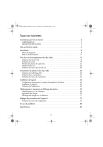
Lien public mis à jour
Le lien public vers votre chat a été mis à jour.